こんにちは、エスです。
アプリや音声で、『部屋のライトやテレビをつけたり消したり操作をしてみたい』と思いませんか?
『家に着く前に自動でエアコンがついたらなぁ』と思うことはありませんか?
こういった操作ができるスマートリモコン
「Nature Remo 3」
紹介します。

特徴として
- 赤外線リモコンがある家電ではほぼ対応
- 音声操作が可能
- 各種センサーやGPSで自動操作の設定が可能
『リモコンが多く煩わしい、せめて部屋の電気は音声でしたいな』など思いの方はこれで解決です。
スマート電源タップも紹介しています
1.Nature Remo 3仕様
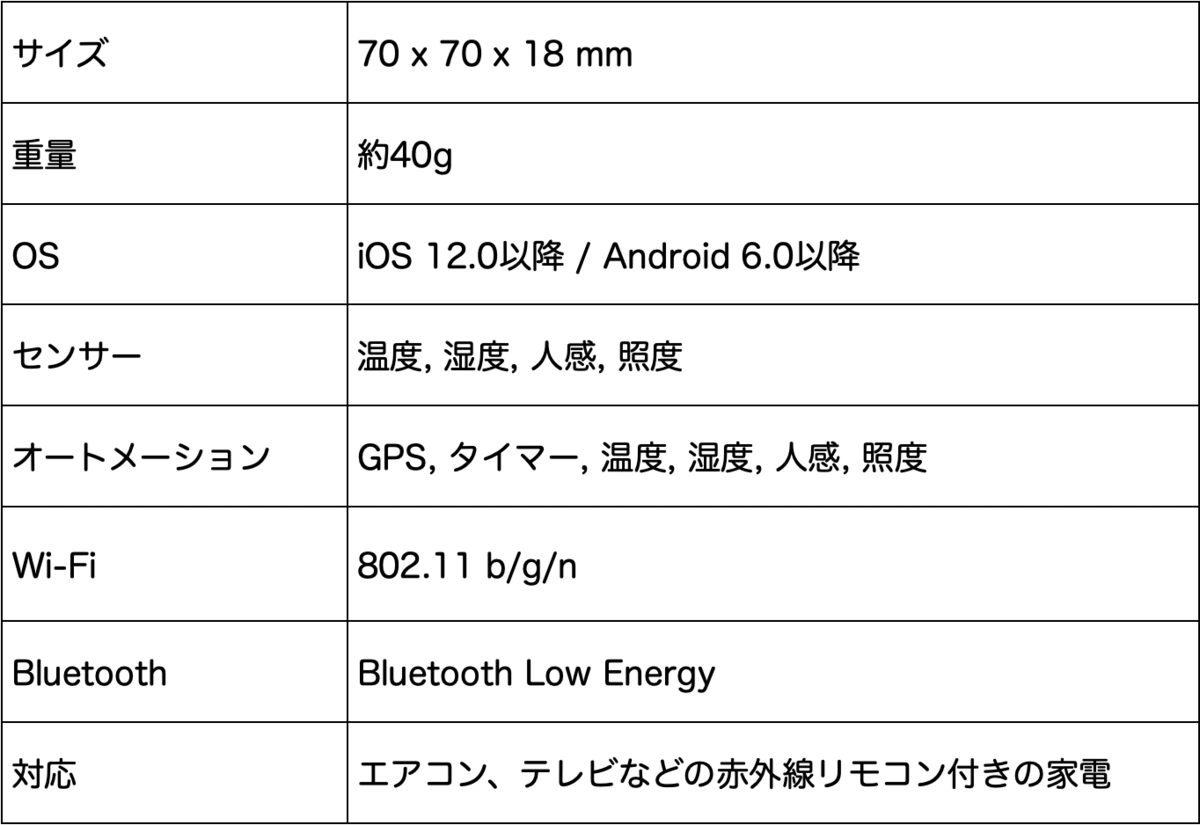
オートメーションはアプリの設定でできる対応操作です。
2020年8月現在でのBluetooth対応は『mornin' plus』のみの対応です。
順次追加予定とありますので今後も期待できますね。
また、音声操作にも対応しています。
『Google Home、Amazon Echo、Apple HomePod』とそれぞれ連携する事ができます。
2.Nature Remo 3開封
2-1.パッケージ


シンプルにRemoをイメージした清楚な箱です。


Natureは日本の企業ですので安心して使用できます。
マニュアルもキチンと日本語ですので、セットアップも不安はなくできました。
2-2.付属品

電源はマイクロUSBから電源アダプターになっています。
電源アダプターが丸くてかわいいです。
また、プラグが上部にありますのでコンセントを独占することもないです。
2-3.外観


表面は艶消しになっていますので、反射を気にすること無くどこにでも設置できます。
裏面には、電源用USBと壁掛け用の穴とリセットスイッチがあります。
- 箱はRemoをイメージしたホワイトとグレーでこだわりを感じる
- 本体は艶消しのホワイトで多くの壁に馴染むデザイン
- 電源アダプターのプラグ位置は上方にあるのでコンセントの邪魔をしない
3.Nature Remo 3を使用してみよう
3-1.セットアップしよう
Nature Remoのアプリをインストールしましょう。


アカウントを作るをタップして、利用規約・プライバシーポリシーに同意します。
同意することでRemoを使用する事ができます。



登録にはメールアドレスと名前が必要
Natureにメールアドレス・名前を入力します。
Natureから登録完了のメールが届きます。


Remo 第3世代をタップし電源を入れます
Nature Remo 第3世代をタップします。
セットアップ時はWi-Fiがよく届く場所でRemoの電源を入れます。
付属のUSBケーブルを使用します。


電源を入れたらRemoを自動的に検索します。
しばらくするとRemoが見つかります。



Remoをネットワークに接続するためにWiーFiと接続します。
Remoは2.4GHzのみ対応です。
Remoにアップデートがあれば、この時にアップデートが始まります。
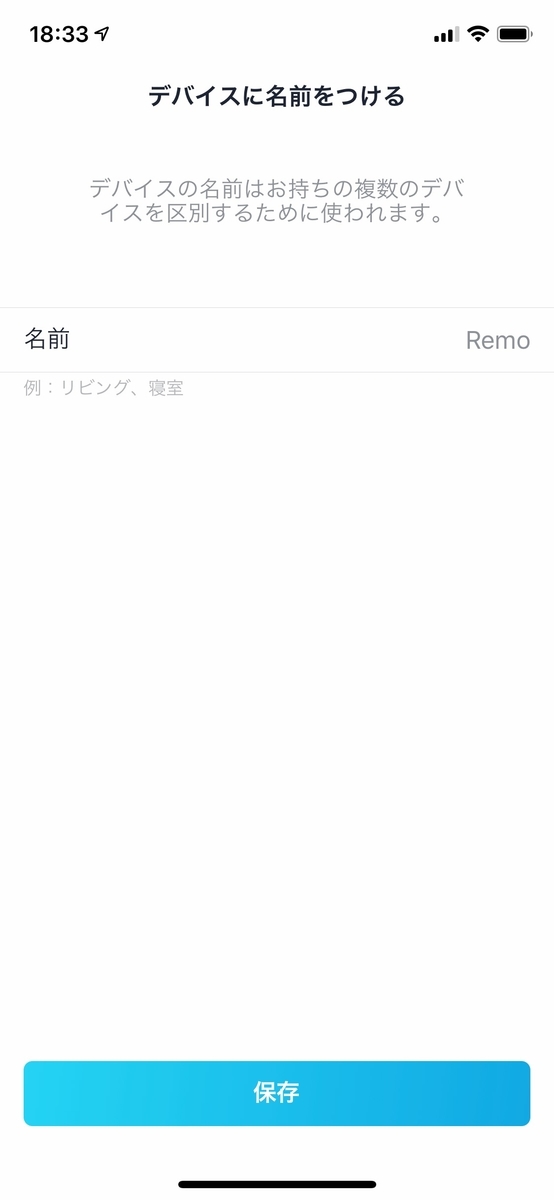
最後にRemoに名前をつけてセットアップ完了です!
3-2.家電を登録しよう
赤外線リモコンのある家電でしたらほぼ対応しています。
今回は部屋の照明を登録します。



ホーム画面右上にある『+ボタン』をタップします。
新しい家電を追加するを選び照明をタップします。


Remoに向かってリモコンのボタンを押します。
照明やエアコンなどはRemoが自動的にメーカーのリモコンを認識します。
電源をタップし照明が点灯したら、問題なく動いているをタップ、点灯しなければ動かないをタップします。
点灯するまで繰り返します。


問題なく動いているを選択した後、アイコンを選び登録は完了です。
ホーム画面に登録したアイコンが並びます。



足りないボタンは追加することができます。
登録した照明を選び、右上の『+ボタン』をタップします。
次に、登録したいボタンをRemoに向かって押します。
アイコンを選択し名前を入力します。(画像の中)
※アイコン選択と名前はパネル点灯にしました。
保存をタップしたらリモコンの右ページに作成したアイコンが並びます。(画像の右)
※パネル点灯とセンター点灯というボタンを作成してみました。
このように、必要なボタンを追加する事ができます。
3-3.シーンを追加して使ってみよう
動作を組み合わせて、まとめて動作する事ができます。
今回は、オーディオ操作のシーンを追加してみたいと思います。
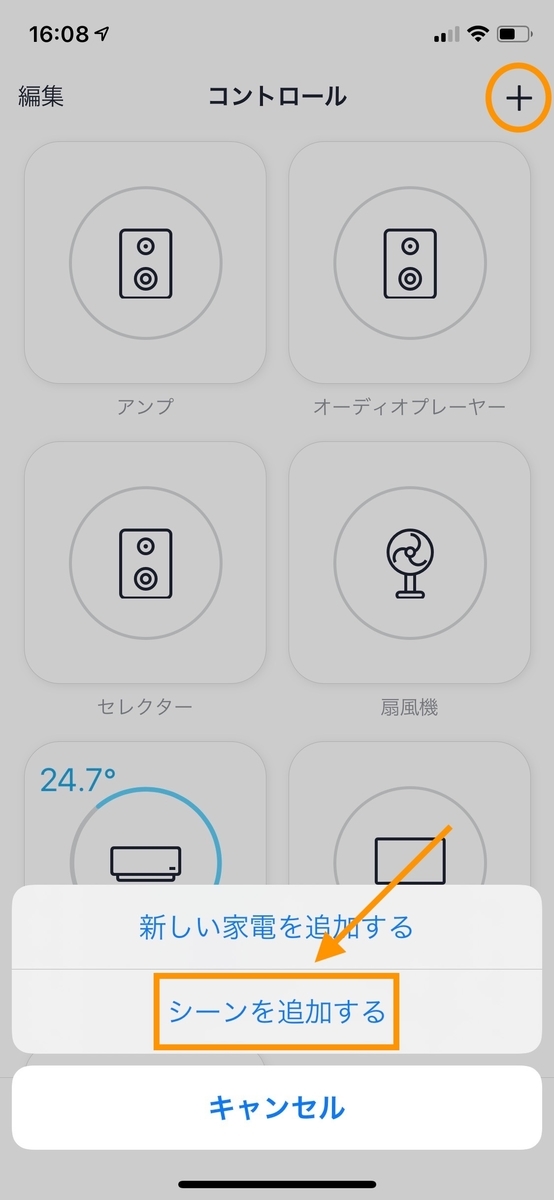
ホーム画面の右上の『+ボタン』をタップし、シーンを追加するを選択します。
名前にシーン名を、操作の追加に登録した操作を追加していきます。


名前を『オーディオ』に、コントロール設定を、『セレクターをBに変更、オーディオプレーヤーをオンに、アンプをオンに間隔を短い』に設定しました。
間隔はなし、短い、長いの選択ができます。
保存をタップして完了です。
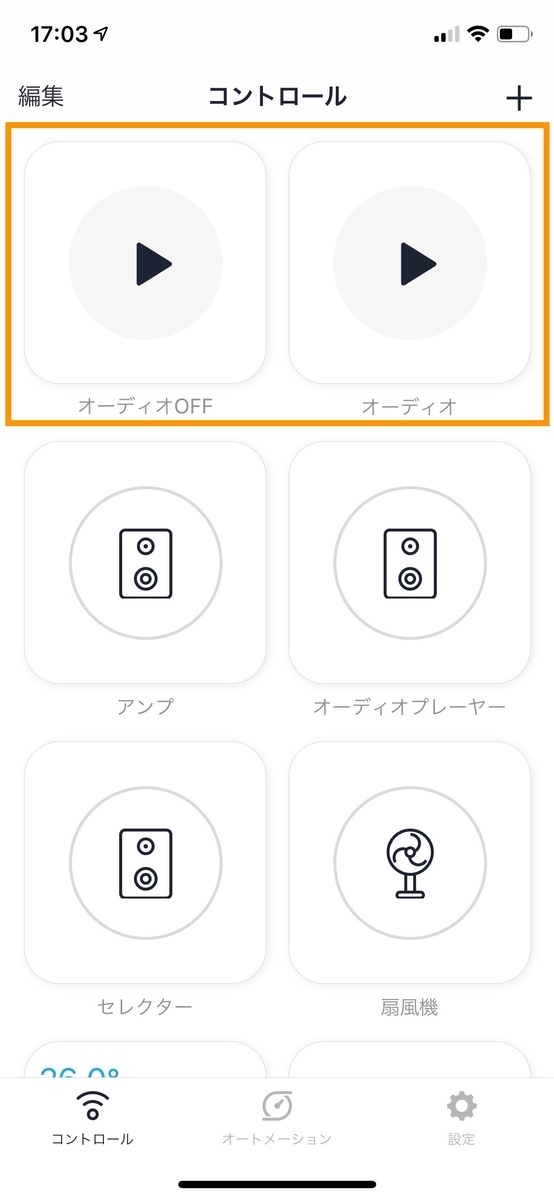
ホーム画面にオーディオのシーンが追加されました。
オーディオをタップしてみると、追加したコントロール順に動作します。
オーディオを消す操作である、オーディオOFFも追加しています。
今回作成した動作では『セレクターが切り替わり、オーディオプレーヤーがオンになり、アンプがオン』になりました。
3-4.オートメーションを使ってみよう
オートメーションでは、GPSやセンサー類を利用し、設定した動作を自動化させる事ができます。
今回は、人感センサーで照明をオンにしてみます。

ホーム画面のタブのオートメーションをタップし、オートメーションを追加します。



まずトリガーを選んでみましょう。
今回は人感センサー反応ありを選びます。
人感センサーに反応があってから次の反応までの時間を設定します。



操作の追加を選び、実行したい家電を追加します。
今回は照明をオンにするので、『家電を選択するでは照明、操作はオン』を選びます。


名前は分かりやすい名前をつけましょう。
部屋に入ると照明オンで名前をつけてみました。


好きな日時の設定ができます。
必要な日時の設定により無駄を省く事ができますね。
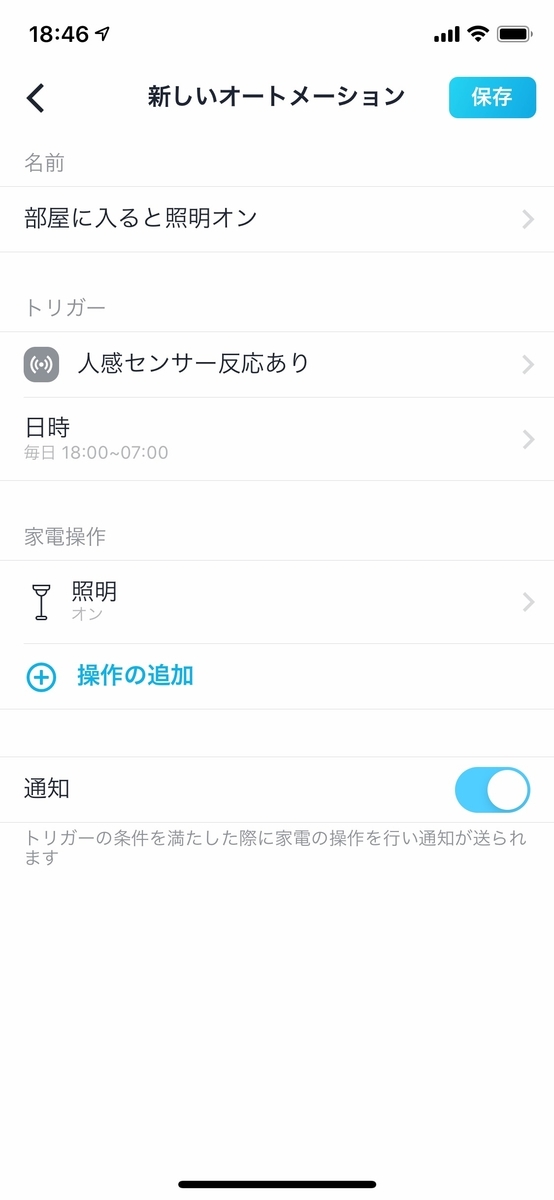
保存をタップして設定が完了です。
これで部屋に入ると、人感センサーによりRemoが反応して照明が付きます。
オートメーションでは通知の設定ができます。
3-5.Amazon AlexaでRemoを操作しよう
Nature Remoは音声操作でも利用する事ができます。
今回はAmazon Alexaを利用してみます。
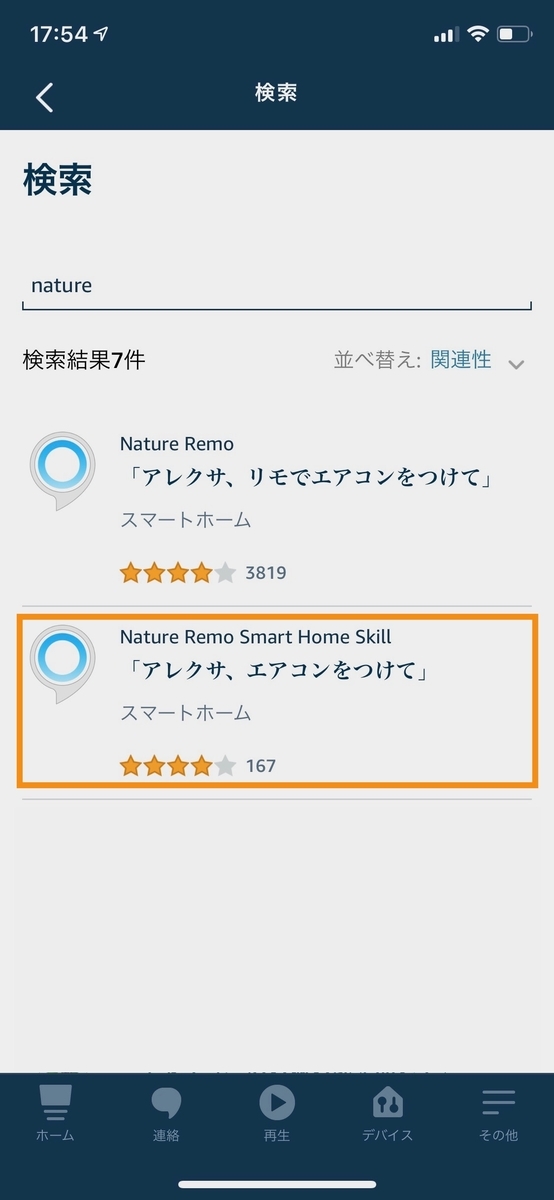
Amazon Alexaアプリから、Nature Remo Smart Home Skillを有効にします。
有効にした後、『Alexaにデバイスを検索してと呼びかけるか、Amazon Alexaアプリでスキルを探すをタップします。』
これでRemoアプリで作成した操作とシーンが有効になります。
『照明つけて』や『エアコン消して』など音声で操作する事ができるようになりました。
注意点として、シーンの音声操作では『消して』の音声操作ができません。
必ず最後に『つけて』の呼び掛けが必要になります。
3-3.シーンを追加して使ってみようで作成した『オーディオ』では、
「オーディオつけて!」で
オーディオはオンになります。
オフにしたい時にシーンでの、
「オーディオ消して!」では
オーディオはオフにはできません。
その場合には、オーディオOFFなどのシーンの追加を作成し、
『オーディオOFFつけて』と
最後に『つけて』の音声操作が必要です。
Amazon Alexaを利用して音楽も聴きたい方はEcho Studioがオススメです
4.さいごに
IOTに対応していない家電にも、赤外線リモコンがあれば、カンタンにアプリから操作する事ができます。
音声操作も対応しますのでとても便利に使用できます。
外出中でもアプリの操作が可能です。
Remoを活用することにより生活がガラリと変わります。
とても便利です。
GPSを利用して距離によりエアコンをオンオフにする設定にしてみたり、照明をつけてセキュリティ面の確保をしてみたりと使い方は多様になります。
良かったところ
・本体が艶消しで設置しやすい
・多様なセンサーがあり使い方の幅が広い
・赤外線が広範囲に届く
・音声操作での連携が可能
気になるところ
・壁掛けにすると配線が目立つ
以上、「家電をIoT化 アプリや音声や自動でも操作できる Nature Remo 3」でした